AI illustrator全手工打造超经典镂空文字特效
来源:网络收集 点击: 时间:2024-03-27打开AI软件,点击【文件】-【新建】,创建一个新文档,宽度297mm,高度210mm,画布选择横向,这样便于后面的操作。

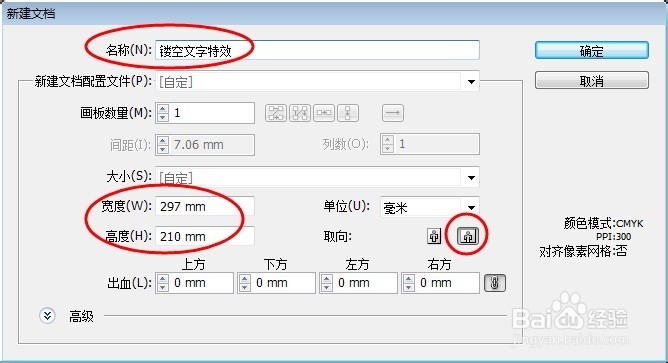 2/8
2/8点击左侧工具栏的矩形工具,在画布上拖拉一个矩形框,颜色选择淡灰色,无边框。然后点击文字工具T ,颜色设置为黑色,字号设置120,字体选择一种粗黑体,这里使用微软简综艺,点击画布输入文字【百度经验】。
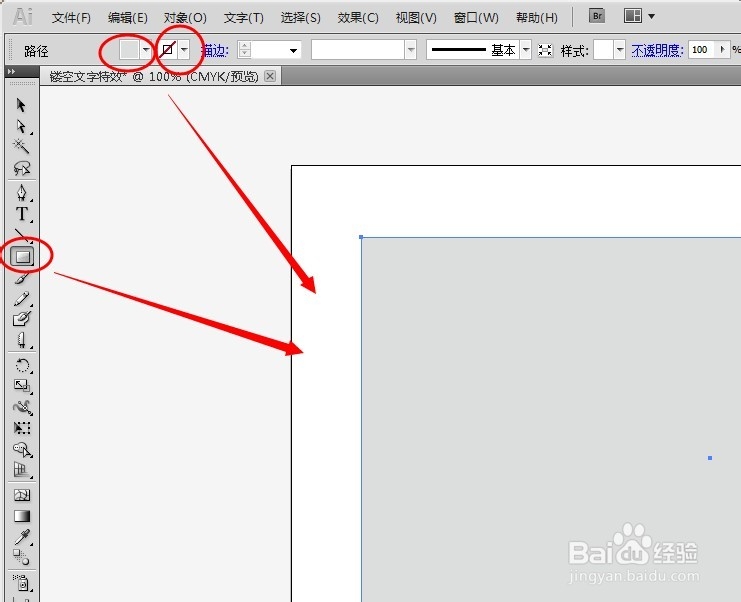
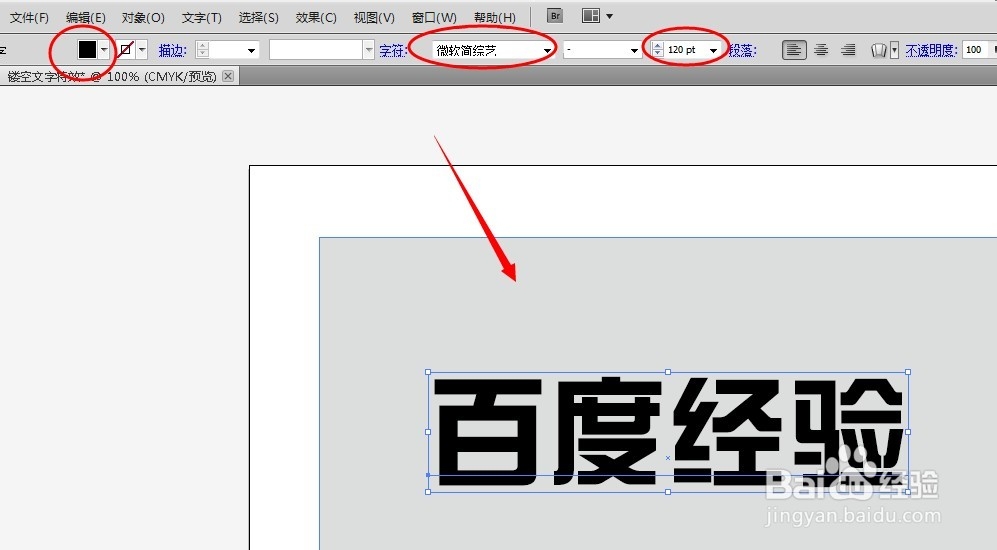 3/8
3/8保持文字选中状态,在文字上点击鼠标右键,弹出菜单中选择【创建轮廓】命令。
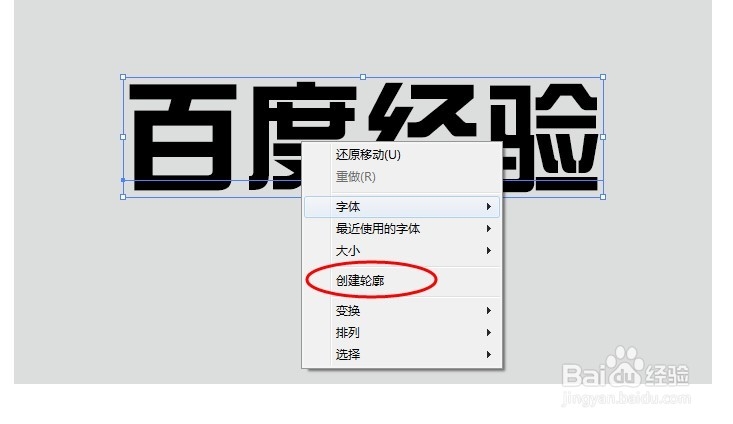 4/8
4/8按组合键Shift+Ctrl+F9 打开路径查找器,同时配合Shift键选中文字和矩形,点击查找器上【形状模式】下的【减去顶层】按钮,从矩形中减去文字区域。
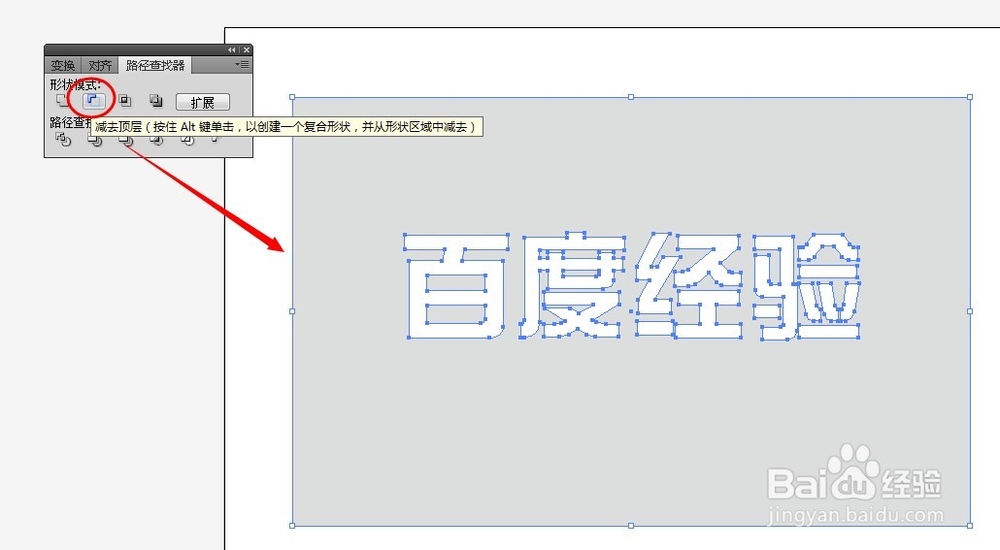 5/8
5/8点击左侧工具栏的【自由变换工具】,调整画布呈现透视图形状。保持矩形选中状态,按Ctrl+C复制,Ctrl+V粘贴副本。选中副本,点击菜单【效果】-【3D】-【凸出和斜角】命令,设置厚度参数为15,其他设置参考下图。
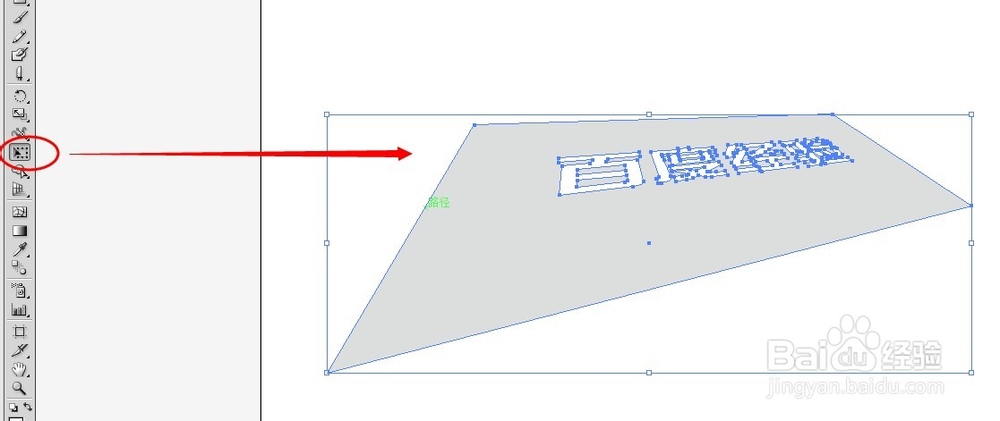
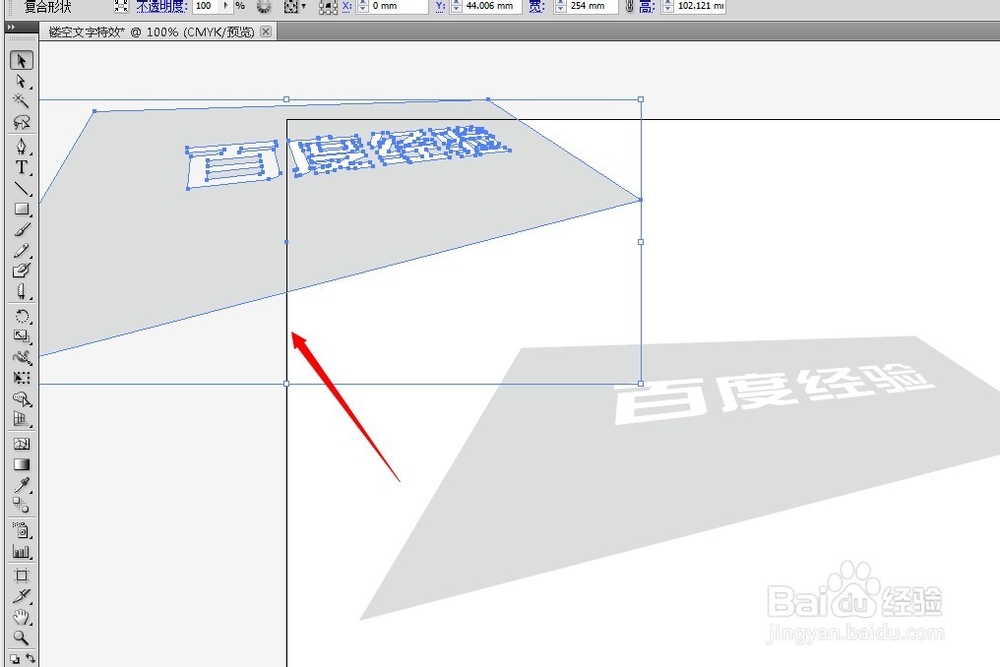
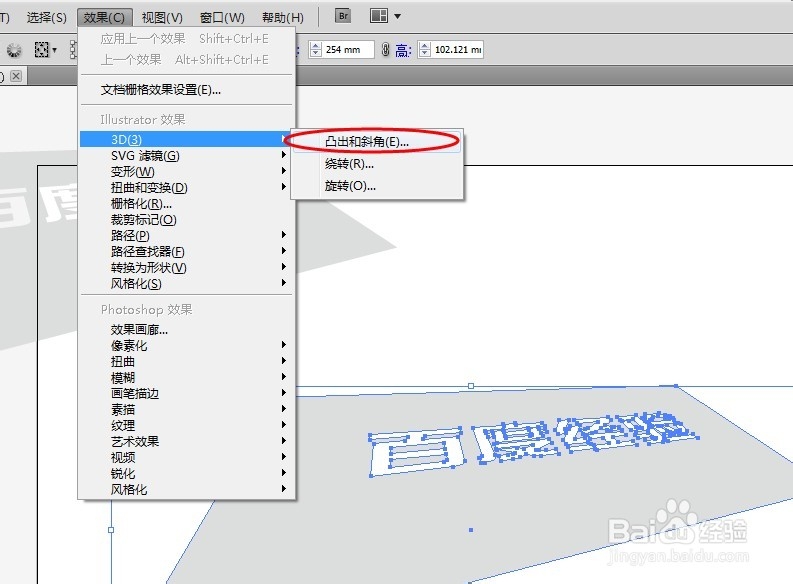
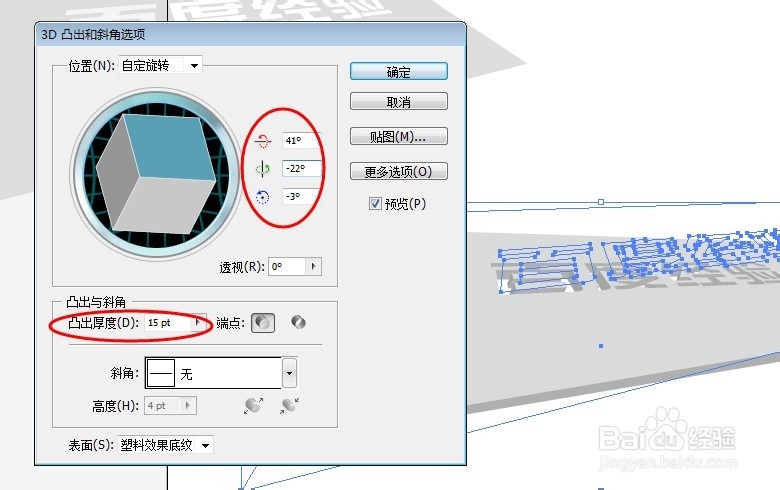 6/8
6/8点击菜单【对象】-【扩展外观】,右键点击,选中【取消编组】命令,复制最上面的一层,做副本。设置原图层为白色,重复复制副本,制作4层,依次叠加排列,第一层渐变,第二层白色,第三层黑色,第四层灰色。
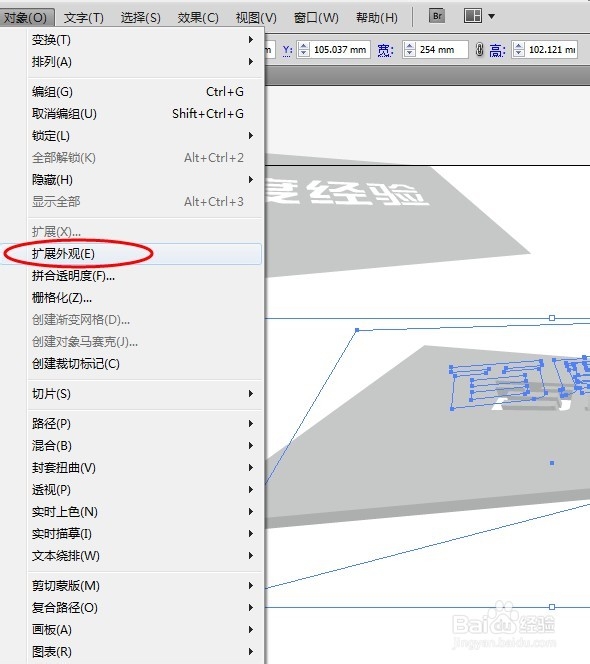
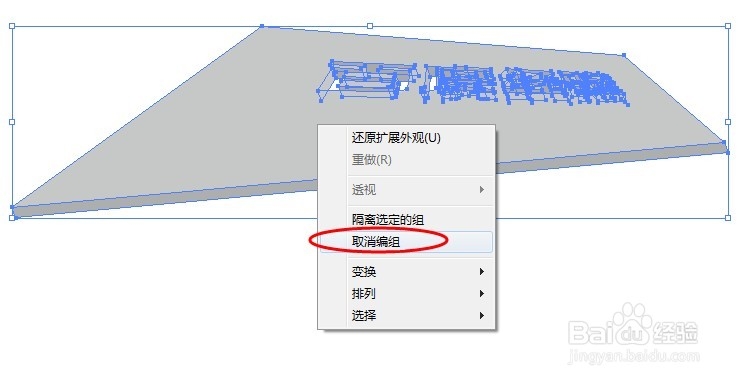
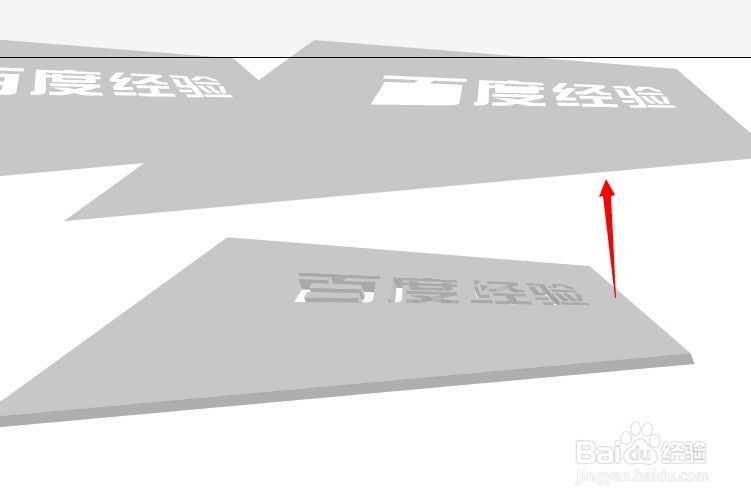
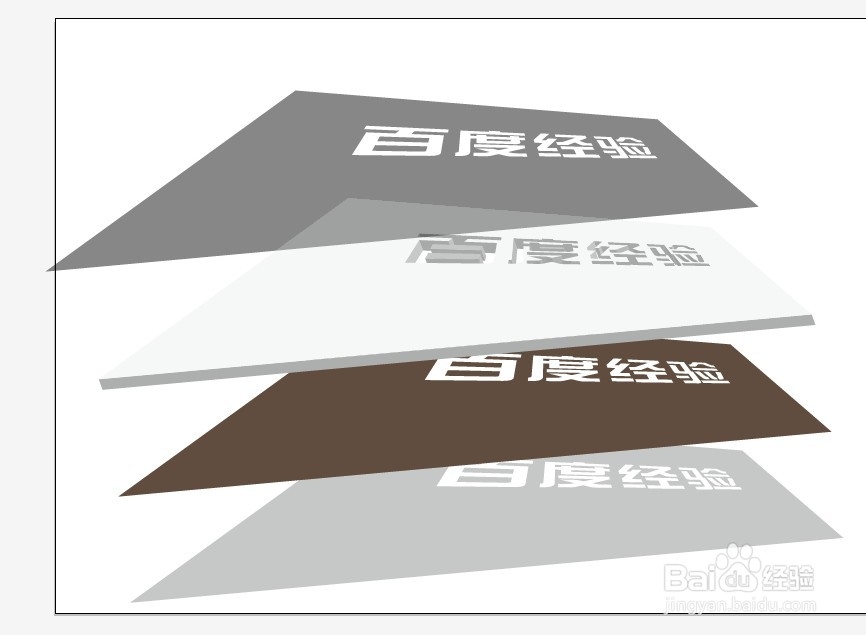 7/8
7/8选中第三层,点击【效果】-【模糊】,选择高斯模糊命令,添加阴影效果,参数可以自己调节下。不透明度图层模式选择正片叠底。
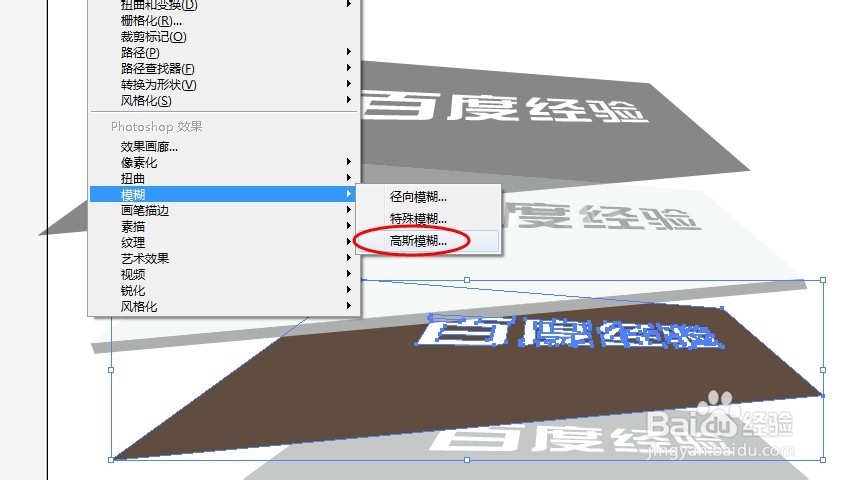
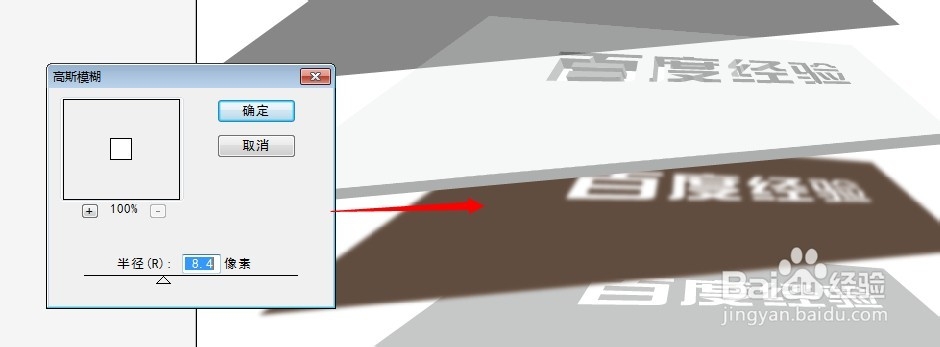
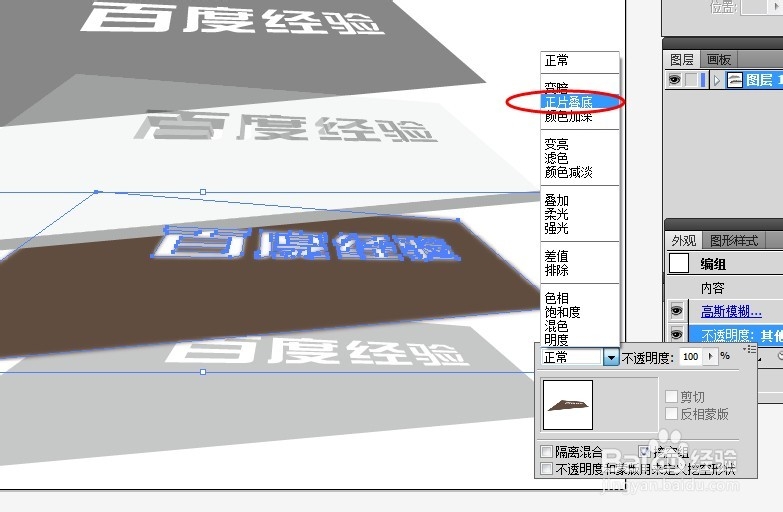 8/8
8/8微调四层的位置,突出高光和阴影效果。点击工具栏矩形工具,在文字区域拖拉覆盖,右键点击,在菜单中选择【建立剪切蒙版】命令,调整视图,文字镂空效果制作完成。
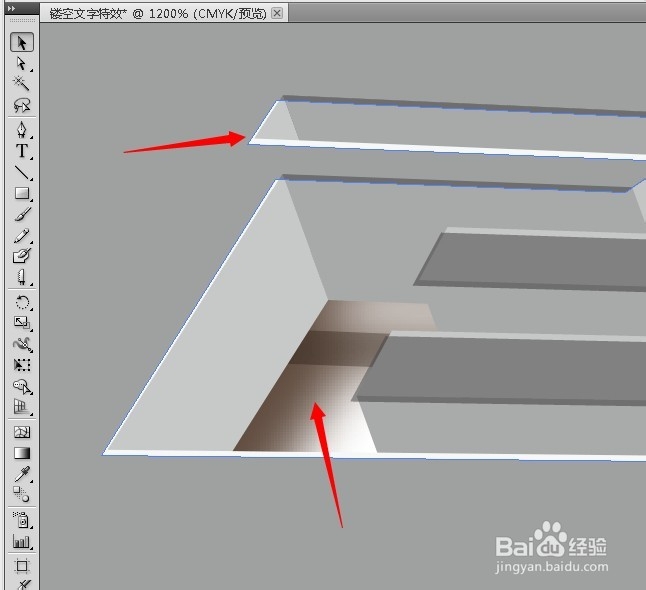

 illustrator
illustrator 版权声明:
1、本文系转载,版权归原作者所有,旨在传递信息,不代表看本站的观点和立场。
2、本站仅提供信息发布平台,不承担相关法律责任。
3、若侵犯您的版权或隐私,请联系本站管理员删除。
4、文章链接:http://www.1haoku.cn/art_365722.html
 订阅
订阅